
Chromecast kumandası çalışmıyor mu? Chromecast kumandasını tekrar çalışır hale getirmek için yapacaklarınızı anlatıyoruz.
Google TV özellikli en yeni nesil Chromecast, cihazı rahat bir şekilde kontrol etmenizi sağlayan bir sesli uzaktan kumanda ile birlikte gelir. Ancak bir noktada Chromecast uzaktan kumandası çalışmayı durdurabilir ve bu da menüde gezinmeyi zorlaştırır.
Bazen, uzaktan kumandanızda sabit beyaz bir LED ışığıyla karşılaşabilirsiniz. Gösterge, uzaktan kumandanın en son üretici yazılımını güncellediği ve geçici olarak bağlantısının kesileceği anlamına gelir.
Diğer zamanlarda, arızalı bir pil gibi basit bir sorun da Chromecast kumandasının çalışmamasından sorumlu olabilir. Ancak, uzaktan kumanda arızalı olmadığı sürece, basit düzeltmeler Chromecast kumandası çalışmıyor sorunun çözülmesine yardımcı olabilir.
Chromecast Kumandası Çalışmıyorsa Ne Yapmalı?
Chromecast kumandası çalışmıyor sorununda ilk olarak, Chromecast cihazını açıp kapatabilir ve cihazı kontrol edip edemediğini görmek için uzaktan kumandayı tekrar kontrol edebilirsiniz.
- Chromecast’inizin güç kablosunu güç kaynağından çıkarın ve yaklaşık 1 dakika bekleyin.
- Tekrar prize takın ve uzaktan kumanda düğmesine basın.
Çalışmazsa, aşağıda verilen düzeltmelere göz atın.
Pilleri Kontrol Edin ve Değiştirin
Genellikle Chromecast, pili değiştirmeniz için sizi bir mesajla uyarır. Ancak bu mesajı yani bildirimi görmemiş olabilirsiniz.
Uzaktan kumandanın çalışıp çalışmadığını görmek için mevcut pillerinizi yeni bir çift AAA boyutlu 1,5 voltluk pille değiştirebilirsiniz. Ayrıca pilleri takarken doğru şekilde yerleştirmeniz pillerin çalışabilmesi için önemlidir.

- İlk olarak, Chromecast uzaktan kumandanızın arkasına bakın. Ortada küçük bir daire yardımıyla Pil bölmesi kapağını aşağı kaydırın.
- Her iki pili de çıkarın.
- Şimdi yeni bir çift yeni bir çift AAA boyutlu 1,5 voltluk pil alın. Pilin Eksi işaretini eksi kutba, artı işaretini artı kutba yerleştirin ve aşağı doğru bastırın.
- Her iki pili de taktıktan sonra, uzaktan kumandanın önündeki LED göstergesine bakın. Işığı iki kez hızla yanıp sönmelidir.
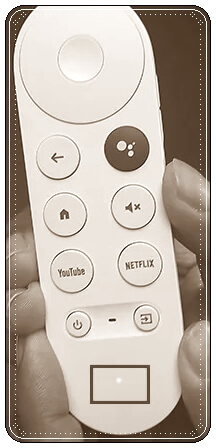
LED’in yanıp sönmemesi durumunda, Pili uzaktan kumandanızın ses düğmesinin yanından çıkarın. Ardından tekrar takın. Pil bölmesini kapatın ve uzaktan kumandayı kullanın.
Not: Uzaktan kumandanın ön tarafında bulunan LED ışık hızlı bir şekilde yanıp söner. Bu nedenle, pilleri taktıktan sonra durumu kontrol etmek için hızlı olmalısınız.
Uzaktan Kumandayı Yeniden Eşleştirin
Chromecast kumandası çalışmıyor sorununda Chromecast pillerini değiştirmek işe yaramazsa uzaktan kumandayı yeniden eşleştirebilirsiniz. Uzaktan kumanda zaten eşleştirme modundaysa, cihazın yeniden başlatılması uzaktan kumandayı otomatik olarak eşleştirir. Ayrıca, eşleştirmeye hazır hale getirmek için TV’nin uzaktan kumandasını veya Chromecast’in düğmesini kullanabilirsiniz.
Chromecast üzerinden düğmeyi kullanarak eşleştirmek için:

- Chromecast cihazınızda Küçük düğmeyi bulun.
- Düğmeye bir kez basın. Ekranda aksesuar aranıyor görünmelidir.
- Geri ve Giriş düğmelerine birlikte basın ve LED ışığı yanıp sönene kadar basılı tutun.
TV’nin Uzaktan Kumandası üzerinden Chromecast eşleştirmek için:
Bu yöntem, hem Chromecast’te hem de TV’nizde HDMI CEC özelliği etkinleştirilmişse ayarlar arasında gezinmek için etkilidir. Ancak bu özellik bazı TV’lerde bulunmayabilir.
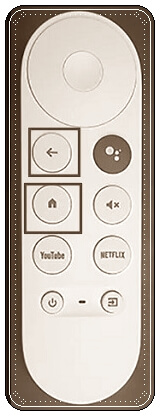
- TV’nizin uzaktan kumandasını kullanarak Ana Ekran’a ve sağ üstteki Profil simgenize gidin.
- Kumandalar ve Aksesuarlar > Chromecast Remote’u seçin.
- Unut’a tıklayın ve onaylamak için Evet’i seçin.
- Şimdi, Uzaktan Kumandalar ve Aksesuarlar ayarlarına gidin.
- Uzaktan kumandayı veya aksesuarı eşleştir’i seçin. Chromecast’iniz Uzaktan Kumandaları aramaya başlayacak.
- Eşleştirmek için Chromecast uzaktan kumandanızın Geri ve Ana Sayfa düğmelerini birlikte basılı tutun. Alt kısımdaki LED göstergesini kontrol edin. Işık yavaşça yanıp sönüyorsa bu, uzaktan kumandanın eşleştirmeye hazır olduğu anlamına gelir.
- Sağ panelde, eşleştirmek için TV uzaktan kumandanızla Chromecast Remote’unuzu seçin.
Ekranda Eşlendi yazısını görürseniz, Chromecast uzaktan kumandasını kullanabilirsiniz.
Chromecast Voice Remote’u Sıfırlayın
TV uzaktan kumandanız eşleşmiyorsa ve Chromecast kumandası çalışmıyorsa sesli kumandanızda sıfırlama işlemi gerçekleştirebilirsiniz. Fabrika ayarlarına sıfırladıktan sonra, uzaktan kumandayı başlangıçtan itibaren yeniden eşleştirmeyi deneyin.
- Uzaktan Kumanda pillerini çıkarın ve yaklaşık 5 dakika bırakın.
- Şimdi, pilleri takarken Ana Ekran düğmesini basılı tutun. LED ışığı sürekli yanıp sönmelidir.
- Ana Sayfa düğmesine basın ve basılı tutun
- LED göstergesi Yanıp Sönmeye başladığında düğmeyi bırakabilirsiniz.
Çalışıp çalışmadığını görmek için uzaktan kumandadaki herhangi bir düğmeye basın. Olmazsa, eşleştirmeye hazır hale getirmek için Geri ve Giriş düğmelerini basılı tutun.
Sanal Uygulama Uzaktan Kumandasını Kullanmayı Deneyin
TV’yi kontrol edip edemediğini kontrol etmek için Android cihazlarınızda Google Home veya Google TV uygulaması uzaktan kumandasını kullanabilirsiniz. Bu, sorunun uzaktan kumandanın kendisinde mi yoksa yazılımda mı olduğunu anlamaya yardımcı olacaktır.
Bu tür uygulamalar yalnızca Android veya Google TV’lerle uyumludur. Eğer yoksa, doğrudan fabrika ayarlarına sıfırlamaya atlayabilirsiniz.
Referans olarak, Google TV uygulaması uzaktan kumandasını eşleştirme ve kullanma adımlarını sağladık. Kontrol etmek için Google TV uygulamanızda Chromecast’inizle aynı google hesabına sahip olmanız gerekir.
- Google TV uygulamasını buraya tıklayarak cep telefonunuza yükleyin.
- Sol altta, TV uzaktan kumandasındaki simgesine dokunun.
- İstenen izinler için İzin Ver’i seçin.
- Bir Google Hesabı seçin.
- Chromecast cihazınızı seçin.
- Ekranınızda bir Eşleştirme kodu görünmelidir. Eşleştirmek için Cep telefonunuzda Aynı kodu girin.
Hepsi bu kadar.
Fabrika Ayarlarına Sıfırlama Gerçekleştirin
Chromecast kumandası çalışmıyor sorunu halen devam ediyorsa cihazınızda fabrika ayarlarına sıfırlama yaoabilirsiniz.
Bu işlem bazı yazılım sorunlarını gidermeye yardımcı olacaktır. Kurulum sırasında uzaktan kumandayı eşleştirebilirsiniz.
Sıfırlamak için Chromecast’inizin TV’ye bağlı ve Açık olduğundan emin olun. Ayarlar arasında gezinemeyeceğiniz için, düğmeyi kullanarak cihazı donanımdan sıfırlama adımlarını derledik.
- Chromecast’te küçük bir Dairesel düğme bulun.
- Ardından, LED göstergede yanıp sönen bir Sarı ışık görene kadar düğmeyi basılı tutun.
- LED göstergesi Sabit beyaz renkte yanıp söndüğünde düğmeyi bırakın.
- Chromecast’i tekrar kurun.
Yedek Bir Uzaktan Kumanda Alın
Chromecast uzaktan kumandası zarar görmüş veya arızalı olabilir. Bu nedenle, sorun devam ederse yeni bir yedek uzaktan kumandaya ihtiyacınız olabilir.
Chromecast kumandası çalışmıyor sorunu için yapabilecekleriniz bunlar.
Chromecast kumandasında hangi piller kullanılır?
Chromecast kumandasında, AAA boyutlu 1,5 voltluk piller kullanılmaktadır. Kumandanın arkasındaki kapağı açarak pilleri yerleştirebilirsiniz.